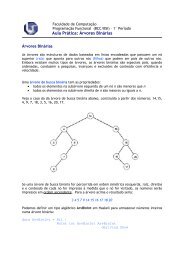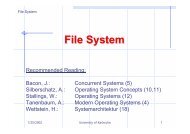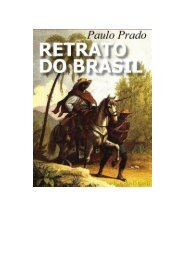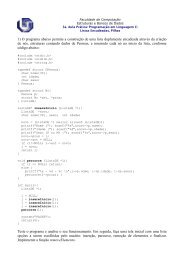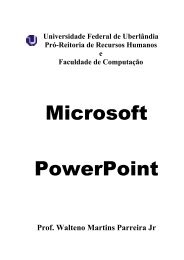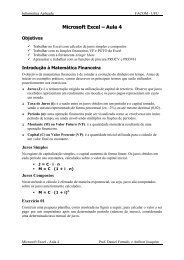Apostila de LibreOffice Writer - Faculdade de Computação ...
Apostila de LibreOffice Writer - Faculdade de Computação ...
Apostila de LibreOffice Writer - Faculdade de Computação ...
Create successful ePaper yourself
Turn your PDF publications into a flip-book with our unique Google optimized e-Paper software.
Figura 68: Salvar, Imprimir ou Enviar<br />
Nesta etapa final você irá Salvar, Imprimir ou Enviar o documento Mala Direta criado.<br />
Primeiro você tem que salvar o seu documento clicando em Salvar o documento inicial, <strong>de</strong>pois<br />
escolha uma das opções <strong>de</strong> salvar, imprimir ou enviar e finalizar.<br />
Agora vamos configurar a impressão, para não imprimir páginas em branco criado pela<br />
Mala Direta. Vá em Ferramentas → Opções, abrirá uma janela igual a mostrada na Figura 69.<br />
Figura 69: Imprimir documento mala direta<br />
Faça este caminho e <strong>de</strong>smarque a opção Imprimir páginas em branco inseridas<br />
automaticamente, com isso você evitará imprimir páginas em branco <strong>de</strong>snecessariamente. Este foi<br />
o nosso capítulo sobre Mala Direta, com este novo recurso você agora po<strong>de</strong> enviar documentos para<br />
muitas e muitas pessoas <strong>de</strong> uma maneira fácil e rápida.<br />
80